Sådan kontrolleres Hvad er min processorarkitektur?
du kan kontrollere din processorarkitektur ved hjælp af flere metoder. Du kan bruge de indbyggede tjenester i operativsystemet, såsom kommandolinjen, eller du kan konsultere processorproducentens spec sheet for flere detaljer.
begyndere spørger ofte, hvad der er min processorarkitektur af flere grunde. 32 bit 0r 64 bit og for det andet det bestemmer, hvor meget RAM kan du have i dit system.
generelt er processorens arkitektur enten 86 (32bit) for en ældre computer eller 64 (64bit) for en nyere computer. Den Arkitektur, din PC kører i øjeblikket, bestemmes dog af både processoren og det installerede operativsystem.
indholdsfortegnelse
86 (32-bit) vs 64 (64-bit) arkitektur
jo højere bit af CPU ‘ en er, desto mere hukommelse kan den adressere.
derfor er en af de primære forskelle mellem en 32 bit og en 64 bit processor, at førstnævnte kun kan håndtere 2^32 eller 4.294.967.296 bytes RAM (~4,0 GB RAM), sidstnævnte kan håndtere 2^64 eller 18.446.744.073.709.551.616 bytes RAM (~18.446.744.073 GB RAM RAM)!
med andre ord, hvis du har en processor med en 32 bit arkitektur, ville du kun kunne installere omkring 4,3 GB RAM teoretisk (~3,5 GB typisk Anvendelig). Hvis du installerer mere end dette, vil den ekstra RAM gå til spilde.
ud over det, afhængigt af typen af arkitektur, skal du installere det relevante program. Et 32-bit program kan arbejde på en 64 bit arkitektur, men et 64 bit program kan ikke arbejde på en 32 bit arkitektur.
med andre ord er 64 bit archtiecture bagudkompatibel, men 32 bit-arkitekturen er ikke fremadkompatibel.
Læs også: Hvor Er bundkort i Enhedshåndtering?
operativsystem vs processorarkitektur
folk forveksler ofte operativsystemarkitektur med CPU ‘ ens.
det meste af CPU ‘ en, der er lavet efter 2003-2004, er faktisk i overensstemmelse med 64 bit-arkitekturen. Men hvis du har en 32 bit vinduer installeret på din PC, så dit system vil være i overensstemmelse med 32-bit.
her er det ligegyldigt, om du har en 64 bit CPU, selve operativsystemet vil være flaskehalsen.
under alle omstændigheder vil vi nedenfor kontrollere, hvordan du kontrollerer, hvad der er din processor og operativsystemarkitektur.
Sådan kontrolleres Hvad er min processorarkitektur?
der er mange måder at finde ud af, hvad din CPU og OS-arkitektur i selve operativsystemet.
- brug af systemdetaljer i vinduer
- brug af indstillinger i vinduer
- brug af kommandoprompt
brug af systemdetaljer
en af de nemmeste måder at kontrollere din processorarkitektur på er at gå over til systemindstillingen.
for at gøre dette på vinduer,
- Klik på startknappen, og skriv ‘Kontrolpanel’, og klik derefter på enter for at søge. Dette åbner kontrolpanelet, der bruges til at se og ændre systemindstillinger.
- når du er på kontrolpanelet, skal du kigge efter System og sikkerhed, der har et skjold som et ikon knyttet til det. Klik på den.
- under fanen System og sikkerhed vil du se mange muligheder som f.eks. Den, vi er interesseret i, er systemindstillingen.
- Klik på dette, og dette skal åbne et vindue med en overflod af oplysninger om dit system.
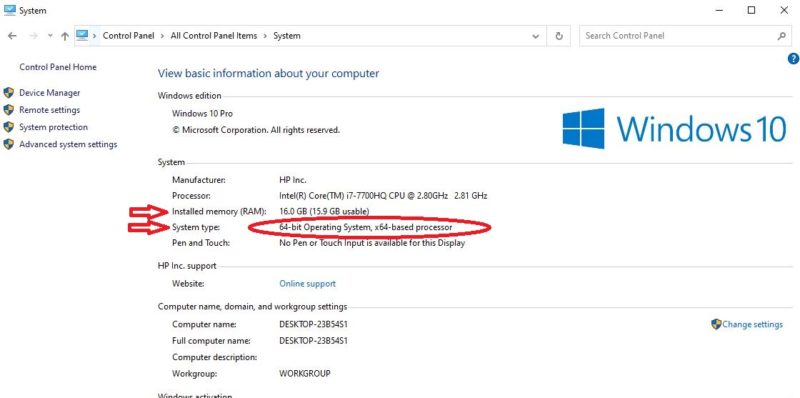
her kan du se en masse information om arkitekturen. Her kan du se følgende:
- dette system bruger en 64-baseret processor – derfor er CPU ‘ en selv 64 bit
- operativsystemet er også i overensstemmelse med 64 bit
- du kan se, at den registrerede RAM-mængde er 16 GB.
havde operativsystemet været et 32-bit OS, ville det have vist sig som sådan. I så fald ville den detekterede mængde have været 16 GB, mens den anvendelige ville have været 4 GB i stedet for 15, 9 GB som set ovenfor.
på ældre vinduer OS og afhængigt af hvordan din PC er tilpasset, kan du også “Højreklik” på “denne Computer” eller “denne PC” ikon på skrivebordet og derefter gå til “Egenskaber” for at besøge det samme vindue.
Læs også:
- Sådan kontrolleres, hvor mange kerner du har i din CPU?
- Sådan kontrolleres hvor mange CPU-tråde har jeg?
- hvad svarer AMD til Intel Core i5?
brug af Indstillinger På Vinduer 10
en anden meget enkel metode, hvis du er på Vinduer 10, er at bruge indstillingen Indstillinger i menuen start:
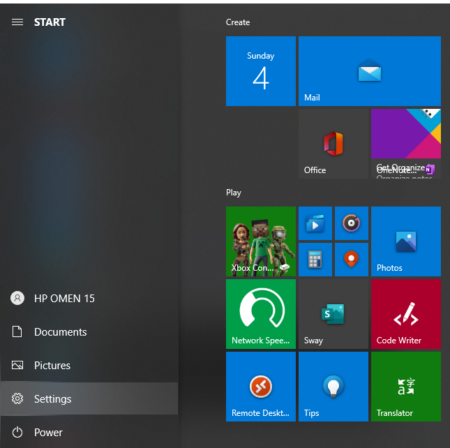
grundlæggende skal du gå til start-menuen. Dernæst vil du se et vindue åbent med en masse ikoner. Valg af knappen” Indstillinger ” med ikonet for den bærbare computer.
en gang i Indstillinger, placeret fanen “Om” nederst i menuen til venstre.
denne fane skal have oplysninger, der ligner den systemindstilling, vi så ovenfor vedrørende din processorarkitektur, OS-arkitektur, detekteret RAM og brugbar RAM.
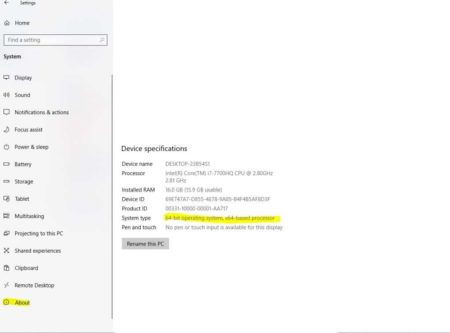
Læs også: kan jeg opgradere min bærbare Processor fra i5 til i7?
brug af kommandoprompt
nogle mennesker foretrækker måske en mere interessant metode til at kontrollere deres processorarkitektur. Sådan bruger du kommandolinjen til at kontrollere din processorarkitektur.
- Klik først på knappen vinduer på din computer for at få adgang til start-menuen.
- skriv cmd i søgefeltet for at få adgang til kommandoprompten.
- Højreklik på kommandoprompten og vælg Kør som administrator.
- dette åbner kommandopromptprogrammet.
- på Kommandoprompt type set processor tryk derefter på enter.
Dette viser flere kodelinjer, der taler om detaljerne i din processor.
hvad du dybest set er interesseret er den linje, der læser PROCESSOR_ARKITEKTUR, som du kan se nedenfor.
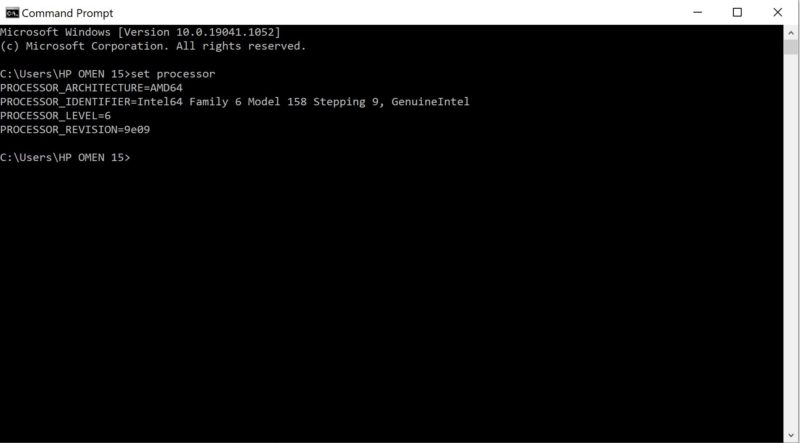
i mit tilfælde lyder det som PROCESSOR_ARCHITECTURE=AMD64. Hvilket peger på, at CPU ‘ en faktisk overholder 64 bit arkitekturen.
AMD64 når min faktiske CPU er Intel?
folk bliver ofte forvirrede over, hvorfor deres processorarkitektur er AMD64, når deres faktiske CPU er fra Intel.
grundlæggende betyder “AMD64” ikke, at du bruger en AMD CPU. Det betyder dybest set, at arkitekturen på din CPU først blev markedsført af en AMD CPU – AMD Athlon 64 3200+ for at være præcis.
dette svarer til klassificeringen af H86 CPU til 32 bit arkitektur baseret på Intel 8086 processor.
Læs også: Sådan kontrolleres, hvor meget RAM dit bundkort kan understøtte?
Sådan kontrolleres Hvad er din CPU-arkitektur på en Computer uden OS installeret?
det er muligt at kontrollere arkitekturen for en processor til en computer uden operativsystem installeret.
- brug af producentens Specsheet
- brug af en bootbar USB
brug af producentens Specsheet
den nemmeste måde at kontrollere CPU-arkitekturen, hvis du ikke har operativsystemet installeret, er at gå over producentens specsheet online.
du skal dog kende modelnummeret på din CPU for at slå det op.
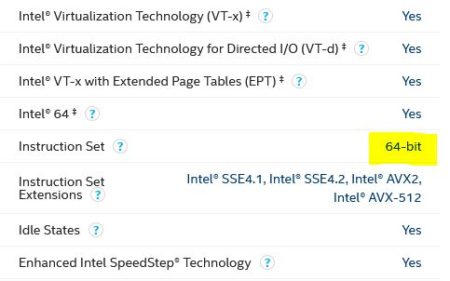
brug af en bootbar USB / CD
hvis du har et bootbart drev eller en CD med installationsfilerne. Derefter kan du få adgang til kommandoprompten i installationsmenuen.
under opsætningen af vinduer kan du til enhver tid trykke på Shift+F10 for at åbne en kommandoprompt.
når kommandoprompten åbnes, kan du bruge de samme detaljer som nævnt i Metode 3 ovenfor, dvs.type set processor og se efter feltet %PROCESSOR_ARCHITECTURE%.
denne artikel har fremragende oplysninger om, hvordan du åbner kommandoprompt under installation af vinduer.
Læs også:
- er en Firekerneprocessor god til spil?
- Find ud af, hvilken CPU der er kompatibel med mit bundkort?
endelige ord
hvis du er på en ældre computer, bliver det nogle gange vigtigt at vide, hvordan man kontrollerer, hvad der er min processorarkitektur.
uanset om du installerer et operativsystem, et nyt program eller RAM-pinde på dit bundkort, ved at vide, hvad computerarkitekturen er afgørende.
når alt kommer til alt er det sidste, du ønsker, at købe ekstra RAM-pinde kun for at finde ud af, at processoren eller operativsystemet ikke understøtter det!
i de fleste tilfælde er operativsystemet synderen. Med andre ord er de fleste CPU ‘ er fra 2003-2004 i overensstemmelse med 64 bit-arkitekturen. Men hvis du har et 32 bit OS installeret, vil hele dit system være i overensstemmelse med 32 bit på grund af OS-flaskehalsen.